Description from extension meta
Použijte Celá obrazovka Chrome jedním kliknutím na tlačítko pro celou obrazovku prostřednictvím rozšíření pro nucenou celou…
Image from store
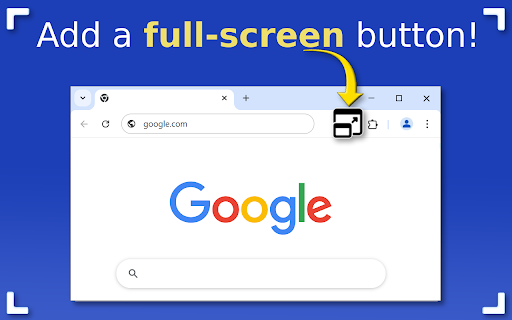
Description from store
🚀 Zažijte lepší pohled s rozšířením Celá obrazovka Chrome.
Unaveni rozptýlením a nepořádkem při procházení? Ať už sledujete videa, dáváte prezentace, nebo si jen přejete čistší pohled, naše rozšíření je vaší dokonalou volbou. Tento mocný nástroj vám poskytne okamžitý přístup do režimu celé obrazovky Chrome jedním kliknutím – nebo pomocí praktické klávesové zkratky.
🌟 Odemkněte potenciál svého prohlížeče s intuitivním, plynulým a bezrozptýleným rozhraním. Objevte, jak snadno maximalizovat okna, bez zmatků, bez dalších kroků a bez technických znalostí.
Proč potřebujete Celou obrazovku pro Chrome
Někdy potřebujete více prostoru. Naše rozšíření vám umožňuje využít vaše okna, ať už:
1️⃣ Sledujete filmy nebo streamujete v vysokém rozlišení
2️⃣ Prezentujete obsah během schůzky nebo vyučování
3️⃣ Čtete články nebo dokumenty bez rozptýlení
4️⃣ Procházíte v čistém, minimalistickém prostředí
5️⃣ Testujete webové designy a rozvržení v reálném čase
Ať už je váš důvod jakýkoli, celá obrazovka v Google Chrome je nyní na dosah jednoho kliknutí.
Funkce tohoto rozšíření
🌟 Tlačítko pro celou obrazovku jedním kliknutím přidáno na váš panel nástrojů
🌟 Použijte klávesovou zkratku pro celou obrazovku Chrome pro okamžité přepnutí
🌟 Únik je stejně snadný
🌟 Lehký a rychlý – žádné zpomalení
🌟 Funguje na všech stránkách a webech
💡 Toto rozšíření vám poskytuje přesnou kontrolu nad vaším zážitkem z prohlížení. Žádné hádání, jak přejít do celé obrazovky Chrome – proces je bezproblémový a rychlý.
Získejte více práce v režimu celé obrazovky Chrome.
Režim soustředění pomáhá eliminovat rozptýlení a udržuje vás ponořené do úkolu, který máte před sebou.
💎 Psaní a úprava dokumentů
💎 Kódování nebo práce s vývojářskými nástroji
💎 Čtení dlouhých zpráv nebo webového obsahu
💎 Správa složitých panelů
Jasnost a jednoduchost celé obrazovky pro Chrome pomáhá ostřit vaši koncentraci.
💡 Více způsobů, jak vstoupit do režimu maximalizace okna
Ať už preferujete klávesové zkratky nebo používání myši, máme pro vás řešení. Zde je, jak přejít do celé obrazovky Chrome různými metodami:
Klikněte na tlačítko pro celou obrazovku přidané naším rozšířením
Stiskněte klávesovou zkratku pro celou obrazovku Chrome (F11 na Windows, Control + Command + F na Mac)
Použijte nabídku rozšíření pro rychlý přístup
Přepněte celou obrazovku Chrome z jakéhokoli otevřeného panelu
Automaticky spouštějte stránky v režimu celé obrazovky prohlížeče Chrome
Všechno je to o tom, abyste měli možnosti, jak vstoupit do maximálního režimu prohlížeče podle svých představ.
Opouštění Google Chrome v režimu celé obrazovky:
- Stiskněte klávesu Esc
- Použijte příkaz pro opuštění celé obrazovky Chrome z rozšíření
- Přepněte zpět pomocí stejné zkratky
- Nebo znovu klikněte na tlačítko pro celou obrazovku
💡 Ideální pro prezentace a média
Pokud dáváte demo, školení nebo webinář, celá obrazovka Google Chrome je nezbytná. Prezentujte snímky, aplikace nebo média v co nejčistším formátu.
📌 Žádný adresní řádek
📌 Žádný panel záložek
📌 Žádné karty
📌 Žádná rozptýlení
S naším rozšířením pro celou obrazovku Chrome se váš obsah dostává do centra pozornosti.
Kompatibilní se všemi případy použití
Ať už jste student, profesionál, vývojář nebo streamer, celá obrazovka pro prohlížeče se bezproblémově integruje do vašeho pracovního postupu.
1. Studenti: Čtěte učebnice, dělejte zkoušky
2. Vývojáři: Testujte responzivní designy
3. Designéři: Prezentujte makety
4. Tvůrci obsahu: Streamujte obsah jasně
5. Firmy: Zobrazujte panely
6. Rozšíření se přizpůsobuje vám – ne naopak.
🧐 Často kladené otázky
Jak přejít do celé obrazovky Chrome?
➤ Jednoduše klikněte na ikonu rozšíření nebo použijte svou klávesovou zkratku pro celou obrazovku Chrome.
Jak vystoupím?
➤ Stiskněte Esc nebo znovu klikněte na ikonu pro opuštění celé obrazovky Chrome.
Je toto rozšíření pro nucenou celou obrazovku?
➤ Ano! Umožňuje vám nuceně přejít do celé obrazovky i na webových stránkách, které to obvykle blokují.
Mohu použít zkratku?
➤ Absolutně! Přizpůsobte si svou zkratku v nastavení.
Bude to fungovat na jakékoli stránce?
➤ Ano, je navrženo pro celou obrazovku na všech webových stránkách.
Získejte celou obrazovku prohlížeče za sekundy
Nenechte svou obrazovku zbytečně plýtvat. S tímto rozšířením odemykáte sílu tohoto rozšíření pro vše, co děláte. Ať už čtete, pracujete nebo hrajete, celá obrazovka zlepšuje váš pohled a ostří vaši pozornost.
✨ Žádné nastavení. Žádná křivka učení. Jen lepší procházení.
Latest reviews
- (2025-07-09) Дарья Петрова: My browser window was opened in a full screen mode but with a rows of opened links, url search, etc above the viewport. When I clicked the extension, I expected that my view would stay the same or maybe all rows except viewport will be hidden because it is a fullscreen mode. Instead at first my window shrinked in size and only on a second click on extension it became fullscreen. Pleeeeaaase fix it, it is a confusing behaviour!
- (2025-06-30) Mormudon: The app works great, I recommend it to everyone
- (2025-06-28) LA: Very useful extension, especially when watching videos. A+
- (2025-06-27) Andrey Shuvalov: Good application !
- (2025-06-25) Роман Скиба: excellent extension, it works fine
